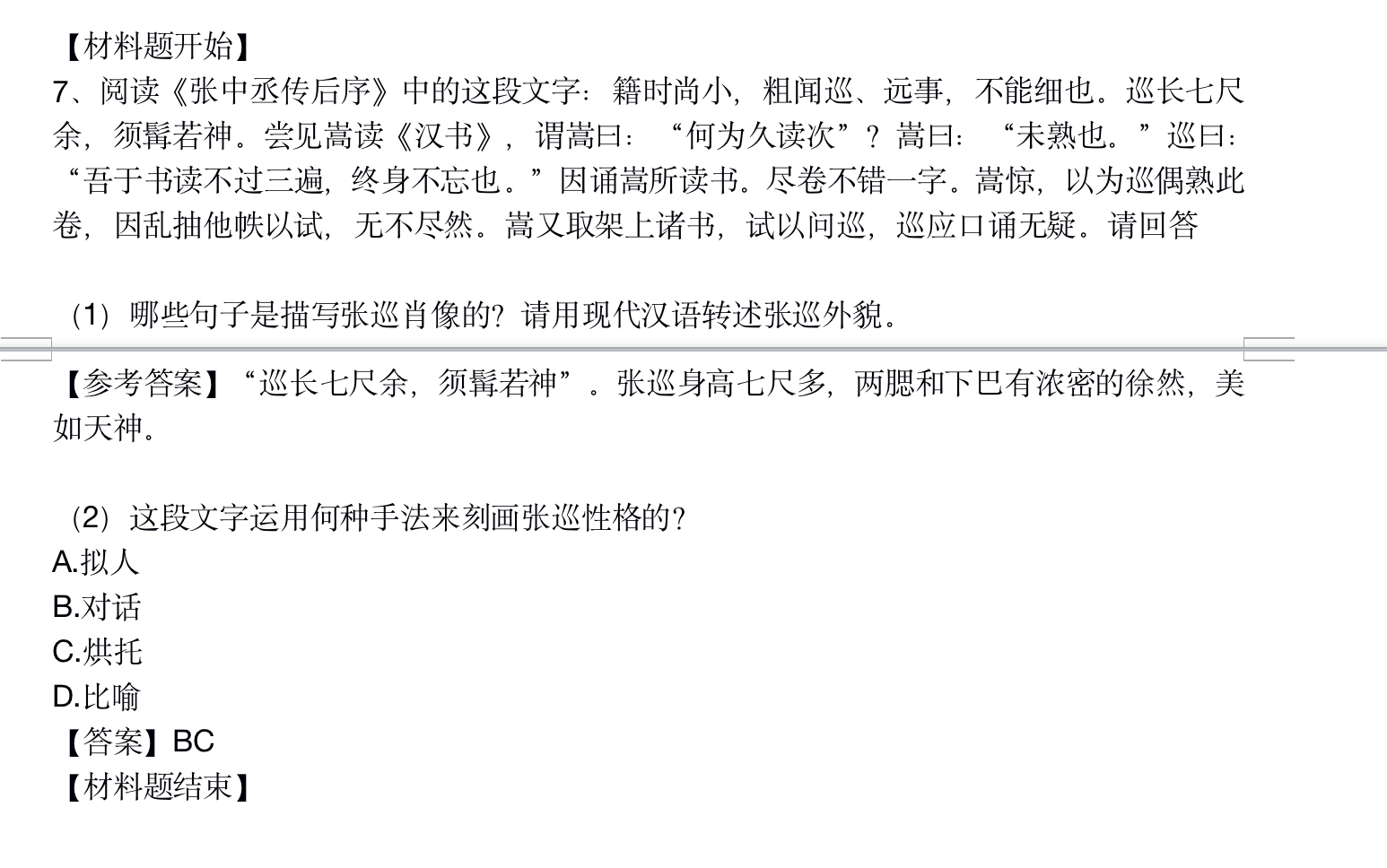# 学习平台word题目导入规则
# 一、题型介绍
word版本题目(试卷)导入支持单选题、多选题、不定项选择题、填空题、判断题、问答题、材料题7种题目类型。目前只支持docx的导入。支持50M以下文件导入。
# 二、doc文档如何转换为docx文档
- 1、本地安装WPS或者office word2007版本以上
- 2、用WPS或者office打开相应的doc文档,点击“文件”->“另存为”,选择
“Microsoft Word 2007/2010文件(*.docx)”格式,即可获得相应的docx文档
# 三、导入规则
# 1、题目结构
一道题目包含:题号、题干、选项(选择题)、答案、解析、分数、难度7个内容,其中题号非必需,解析、分数、难度也可以没有,分数默认为2分,难度默认为一般。选项、答案、解析、分数、难度5块内容的顺序可以互换,没有先后顺序,可以先答案后解析,也可以先解析后答案。
# 2、题号
题号非必需,导入后,自动根据题目的上下顺序进行排序;如果填写,题号会被系统从题干自动过滤,题目仍然按照文件中题目的顺序进行排序。题干支持的格式包括:
“1.”、“1、”、“1。”、“(1)”、“(1)”、“(1)”、“(1)”。
# 3、题干
题干为必需内容,每道题目都需要包含题干。
# 4、题目分隔
系统采用空行来识别不同题目,在同一道题中请勿使用空行
# 5、导入图片
题目的题干、选项、解析支持图片内容的导入。需要注意的是,插入图片时,不要出现空行,避免识别为2道题。
# 6、选项
仅单选题、多选题、不定项选择题需要填写选项。选项至多支持10个,为ABCDFGHJKL形式。确定B选项,A选项后面直接跟随C选项的话,系统会自动整理排序,将选项按照顺序编排为ABCDFGHJKL。支持“A.”和“A、”。
# 7、答案
答案为必需内容,必须以特定的内容开头,便于系统识别。格式包括:
“答案:”、“答案:”、“【答案】”、“[答案]”、“参考答案”、“参考答案:”、“参考答案:”、“【参考答案】”、“[参考答案]”、“正确答案”、“正确答案:”、“正确答案:”、“【正确答案】”、“[正确答案]”。
# 8、解析
解析为非必需内容。必须以特定的内容开头,便于系统识别。格式包括:“【解析】”
# 9、分数
分数为非必需内容。默认为“2分”。必须以特定的内容开头,便于系统识别,需要小于100的小数。格式包括:“【分数】”
# 10、难度
难度为非必需内容。默认为“一般”。必须以特定的内容开头,便于系统识别。格式包括:“【难度】”
# 四、各题型导入规则
# 1、选择题(单选题、多选题、不定项选择题)
1)单选题和多选题不需要特定标签,而不定项选择题需要“【不定项选择题】”的标签置于题干上一行,单选题和多选题根据答案的数量自动识别。示例如下:
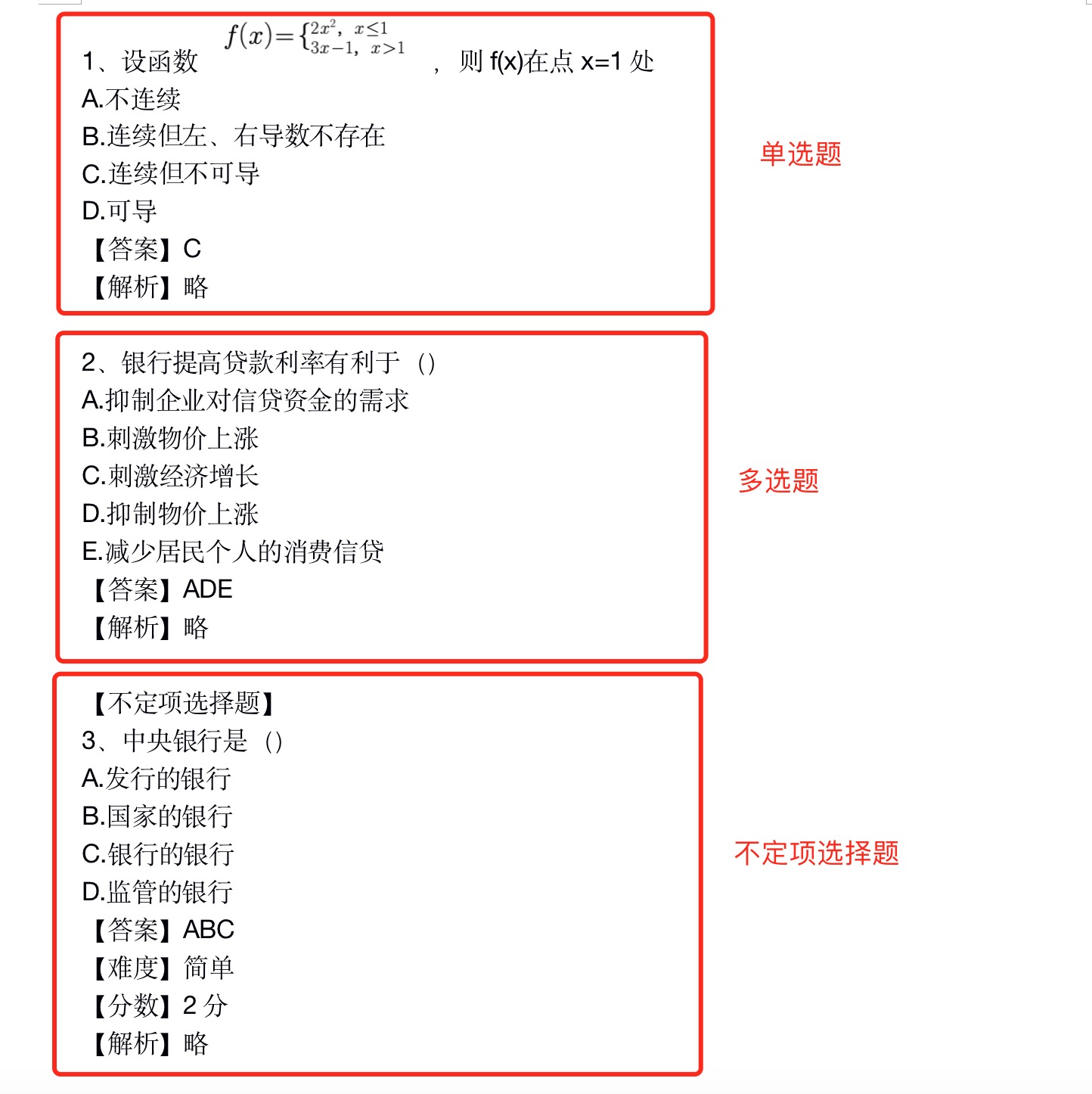
2)选项和一行一个,也可以一行多个,一行多个时可以按空隔结尾区分
3)选项格式见第三.6
4)
选项不以使用word的默认编号,需要使用无格式文本。取消自动编号可以采用如下方式:①【文件】->【选项】->【校对】->【自动更正选项】->【键入时自动套用格式】->取消勾选【自动编号列表】②全选内容->剪切或者复制->覆盖原有内容,选择无格式粘贴
# 2、判断题
判断题,格式为题干,然后以(正确)、(错误)作为答案结尾。示例如下:

# 3、填空题
填空题为将答案放置在题干当中,由“[[]]”包裹起来,一个空的2个答案可以按“|”区分开。示例如下:

# 4、问答题
问答题为标准的题干、答案、解析、分数、难度的格式,详细格式见第三大点。示例如下:

# 5、材料题
材料题为一段材料与一道或多道子题所形成的题型。整道材料题需要以“【材料题开始】”、“【材料题结束】”标签,将材料题及其子题包裹起来。子题与上述各题型无异,需以空行隔开。材料题的子题包含以上6种题型。示例如下: